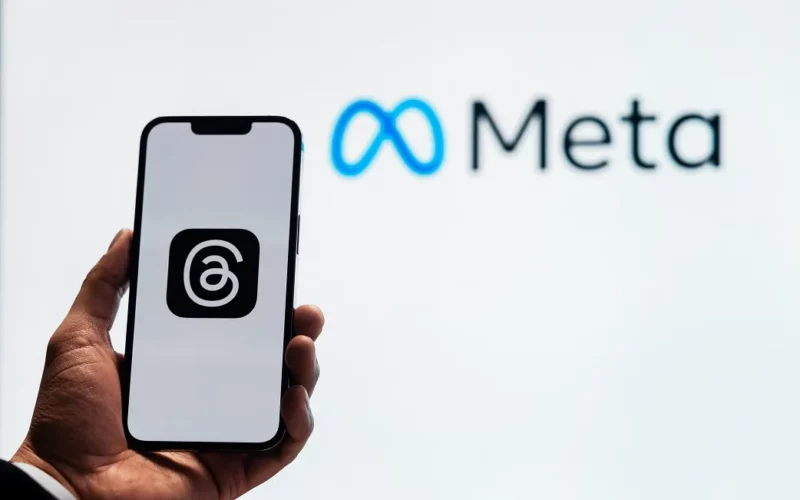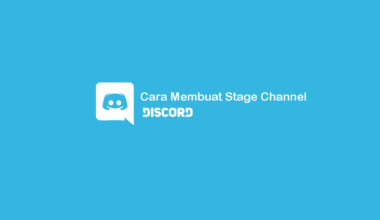Threads adalah salah satu aplikasi Meta, yang bisa disinkronisasi dengan sosial media populernya, yaitu Instagram. Tapi berbeda dari Instagram, Threads sendiri memiliki tampilan yang justru mirip seperti Twitter atau sekarang ini bisa disebut X.
Karena lebih baru dari Instagram atau Facebook, fitur-fitur di Threads belum sekompleks sosial media lainnya. Contohnya saja seperti fitur mode gelap. Dimana masih banyak pengguna yang bingung untuk mengaktifkannya di aplikasi Threads.
Nah kalau Anda pengguna baru Threads dan ingin mengaktifkan mode gelap, sebaiknya jangan bingung juga. Karena pada artikel ini saya akan menjelaskan cara mengaktifkan mode gelap di Threads Instagram.
Daftar Isi
Perbedaan Threads Mode Gelap dan Terang
Mode gelap di Threads adalah sebuah fitur yang memungkinkan Anda bisa menggunakan aplikasi tersebut dengan tampilan gelap. Dimana tampilan ini umumnya lebih nyaman di mata.
Sedangkan mode terang di Threads adalah mode default yang umumnya memiliki tampilan cerah. Pada dasarnya tampilan ini lebih cocok digunakan ketika berada di luar ruangan.
Baik mode gelap ataupun mode terang di aplikasi Threads, punya kelebihannya masing-masing. Jadi untuk penggunaan kedua mode ini bisa Anda sesuaikan sendiri.
Karena ada orang yang lebih nyaman di mode gelap, ada juga orang yang lebih nyaman menggunakan mode normal.
Cara Mode Gelap di Threads
Lalu bagaimana cara mengaktifkan mode gelap di Threads? Sayangnya untuk versi saat ini, Threads belum memiliki fitur untuk mengaktifkan mode gelap.
Tapi Anda bisa tetap mengaktifkan mode gelap di Threads. Caranya dengan mengaktifkan fitur dark mode pada pengaturan tampilan HP Anda. Namun dengan cara ini, keseluruhan tampilan HP Anda seperti aplikasi, sistem dan lainnya akan berwarna gelap.
Bagi Anda yang mau coba, bisa ikuti cara mengaktifkan mode gelap di Threads lewat pengaturan tampilan di bawah ini:
1. Buka Pengaturan Tampilan
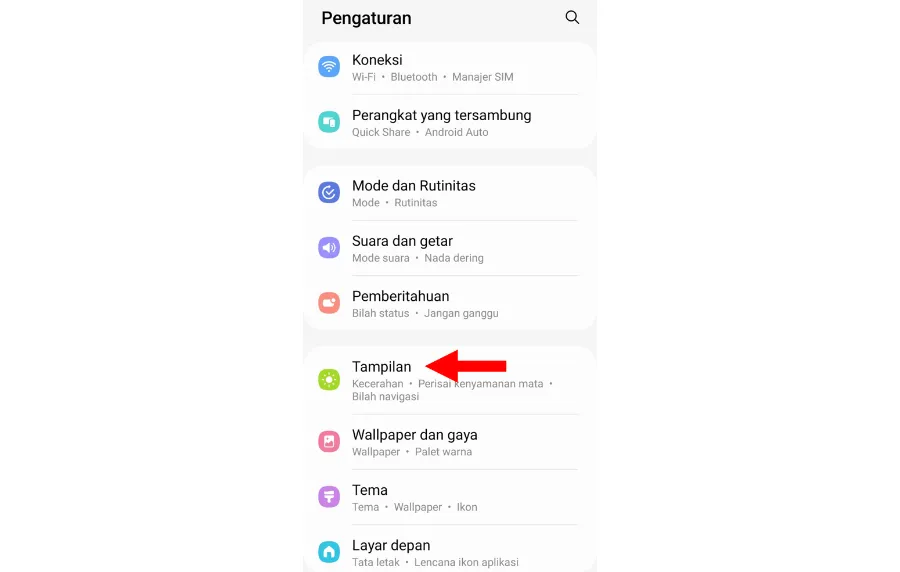
Langkah pertama yang harus dilakukan adalah membuka Pengaturan terlebih dulu. Selanjutnya, silakan ketuk menu pengaturan Tampilan.
Pada poin ini, ingat Anda harus menutup aplikasi Threads terlebih dahulu. Supaya dark modenya bisa berpengaruh.
2. Aktifkan Mode Gelap
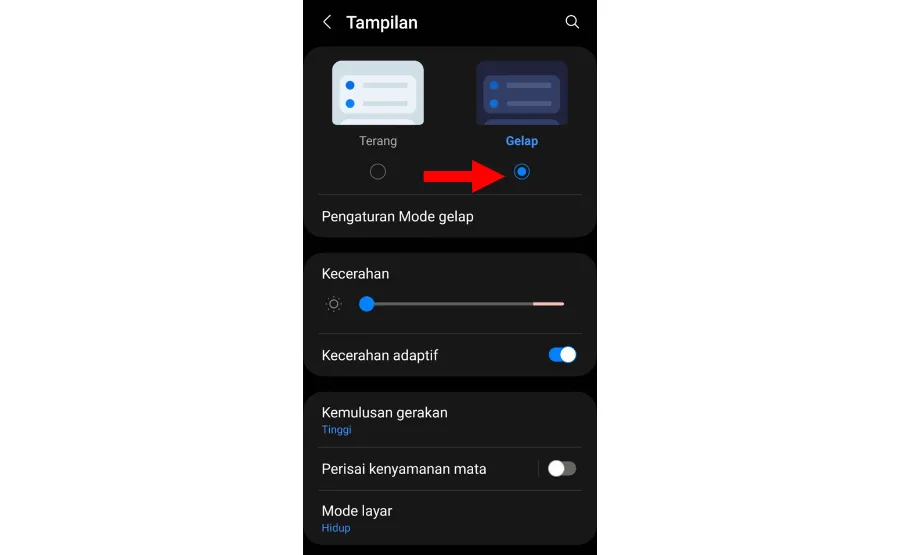
Di pengaturan Tampilan nantinya Anda akan melihat dua mode yang bisa digunakan. Karena kita ingin ke mode gelap, silakan ketuk opsi Gelap.
Tampilan di sistem Anda kini berubah ke mode gelap. Hal ini membuat sebagian aplikasi juga mengikuti tampilannya ke mode gelap tersebut.
3. Pastikan Tampilan Threads Berubah
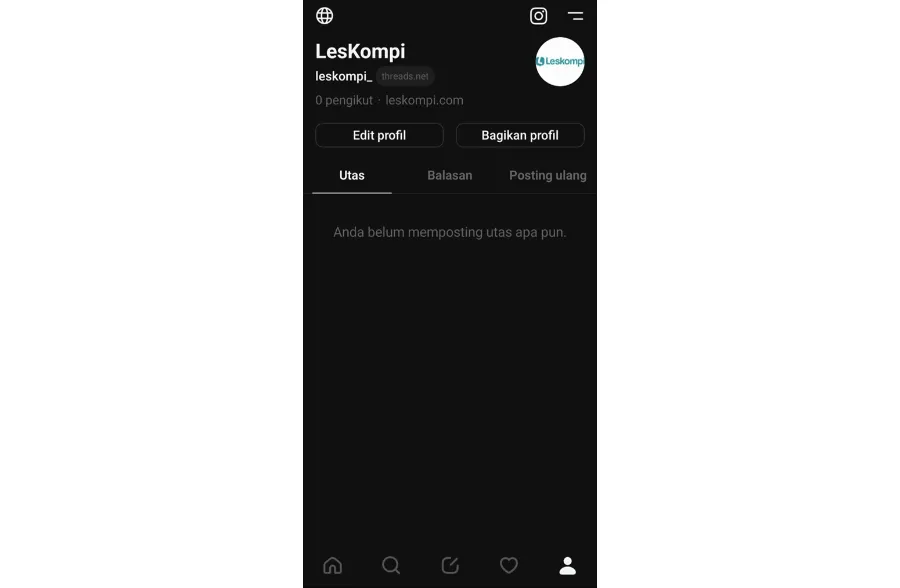
Terakhir untuk memastikannya, Anda tinggal buka aplikasi Threads saja. Lalu cek tampilannya, kalau sudah berubah ke mode gelap berarti Anda berhasil.
Kalau belum berhasil, Anda bisa coba restart HP terlebih dahulu, baru buka lagi aplikasi Threadsnya.
Baca Juga: Cara Memunculkan Badge Threads di Instagram
Cara Mengembalikan Threads ke Mode Terang
Kalau untuk mengembalikan Threads ke mode terang bagaimana? Caranya sama seperti di atas, hanya saja Anda harus memilih opsi Terang.
Secara otomatis Threads akan kembali ke mode terang juga.
Sebagian besar HP Android saat ini sudah memiliki fitur mode gelap. Hanya saja, mungkin letak pengaturannya bisa berbeda-beda. Namun secara garis besar seperti yang sudah dijelaskan di atas.
Kelebihan Mode Gelap di Threads
Pada beberapa sosial media, umumnya memang sudah memiliki fitur mode gelap. Dimana banyak pengguna yang nyaman ketika memakai mode gelap tersebut.
Begitupun di aplikasi Threads. Meskipun saat ini belum memiliki fiturnya, tapi banyak pengguna yang ingin memakai mode gelap tersebut.
Memangnya apa saja kelebihan memakai mode gelap di Threads? Ini dia beberapa kelebihannya:
- Lebih nyaman digunakan, terutama ketika di dalam ruangan
- Mengurangi ketegangan mata
- Bisa menghemat daya baterai
- Tampilan terlihat lebih modern
Akhir Kata
Kurang lebih, itu saja cara untuk mengaktifkan mode gelap di Threads Instagram. Sederhananya, fitur mode gelap belum ada di aplikasi Threads tersebut.
Tapi mode gelap di Threads bisa Anda aktifkan dengan memakai fitur dark mode yang ada di perangkat. Oh iya, cara ini juga berfungsi bagi Anda yang memakai iPhone.
Kalau ada pertanyaan, langsung saja tuliskan melalui kolom komentar di bawah.
Semoga bermanfaat.